Adobe Premiere Pro CC 7.1 prinaša številne izboljšave, zlasti na področju podnapisov. Te novosti omogočajo, da bistveno izboljšaš kakovost in uporabnost svojih video projektov. Ne glede na to, ali želiš uvoziti vgrajene podnapise ali ustvariti nove oznake, nove funkcije ti ponujajo številne možnosti za kreativno oblikovanje. V tem priročniku ti bom pokazal korak za korakom, kako učinkovito uporabiti nove razširitve podnapisov v Premiere Pro.
Najpomembnejše ugotovitve
- Možnost skeniranja in obdelave vgrajenih podnapisov ob uvozu
- Podpora za MXF datoteke in CEA 708 oznake
- Uvoz DFXP datotek in ustvarjanje lastnih formatov podnapisov
- Pomembne nastavitve za prikaz in izbiro standardov podnapisov
Navodila po korakih
Uvoz podnapisov v projekt
Da začneš z novimi funkcijami podnapisov, uvozi svoj projekt ali ustrezne posnetke. Če želiš uporabljati vgrajene podnapise, moraš zagotoviti, da je določena možnost v programu Premiere Pro omogočena.
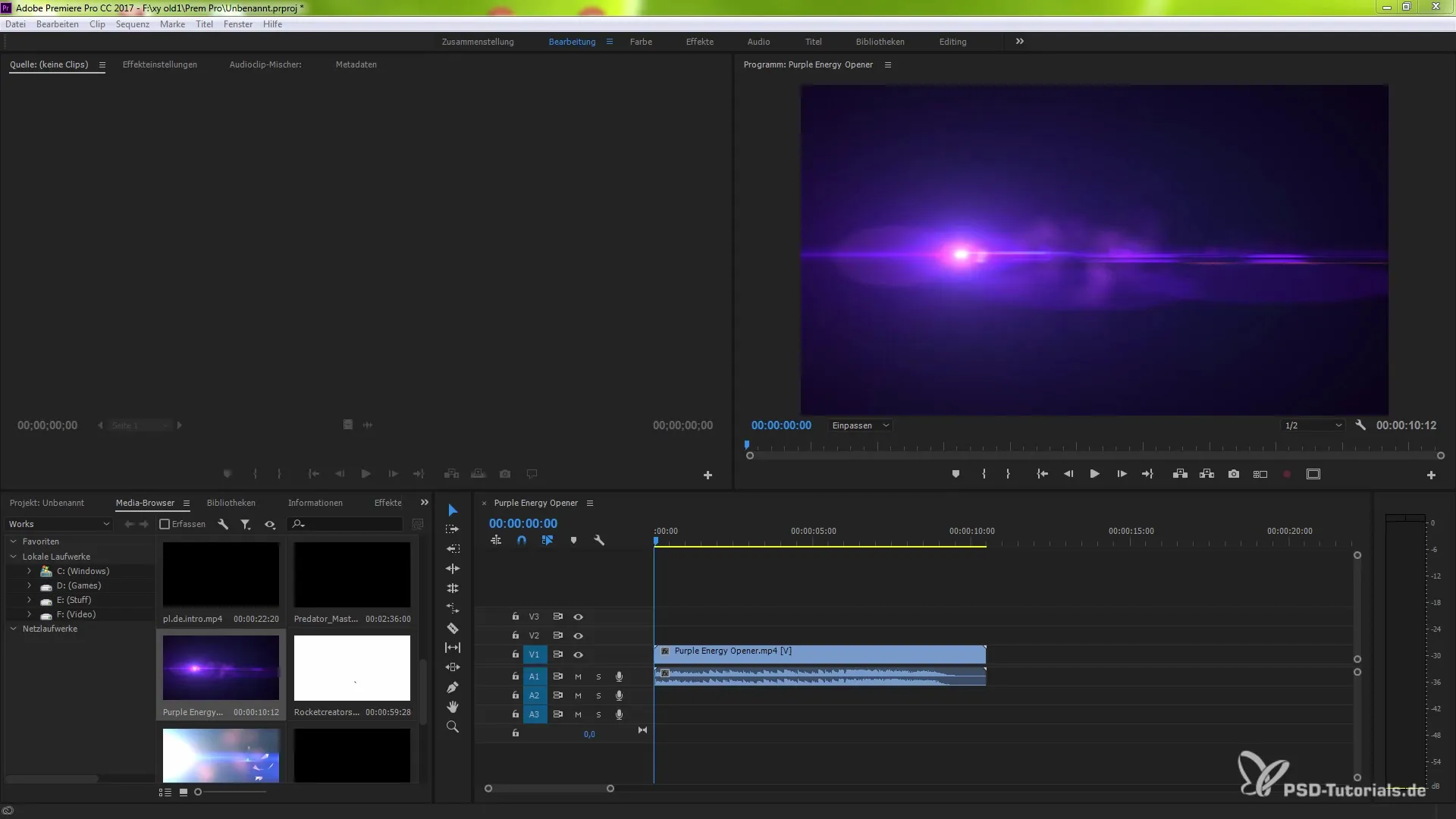
Prepričaj se, da aktiviraš možnost za vstavljanje podnapisov ob uvozu v nastavitvah. Pojdi na "Uredi", izberi "Nastavitve" in nato "Mediji". Omogoči nastavitev "Vključite podnapise ob uvozu". Le tako boš lahko prepričan, da bodo tvoji podnapisi pravilno uvoženi.
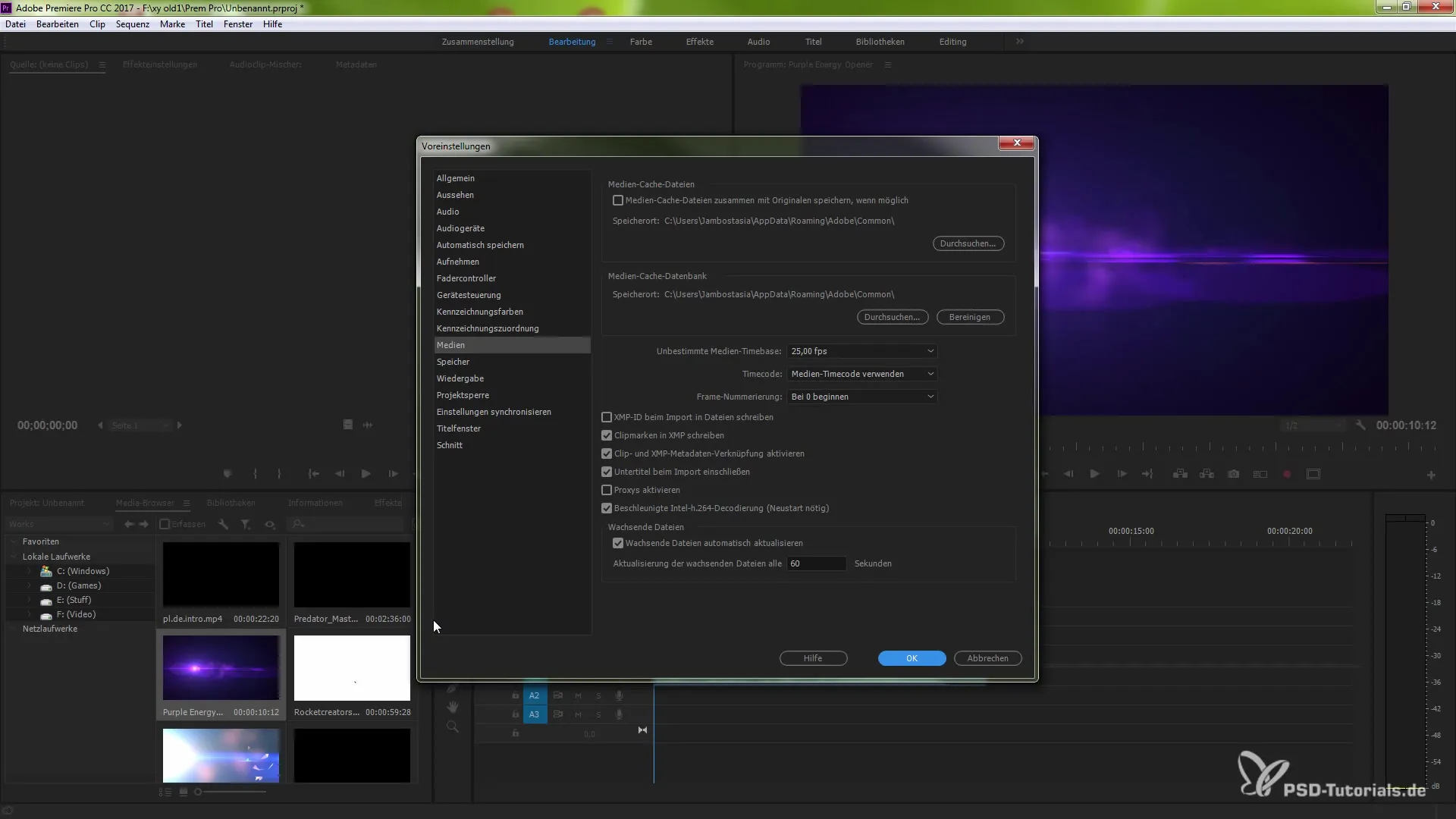
Ko je ta možnost omogočena, so podnapisi kodirani in vgrajeni v datoteke. Pazi, da če funkcije ne aktiviraš, se bodo posnetki hitreje naložili, vendar bodo uvoženi brez podnapisov.
Skeniranje vgrajenih podnapisov
Premiere Pro 7.1 lahko ob enkratnem skeniranju ob uvozu prepozna vgrajene podnapise. Ko med delom s podnapisi uvoziš svoj projekt, Premiere med ponovnim uvozom več ne išče podnapisov. To je še posebej koristno, ko večkrat delaš na istih posnetkih in nastavitve ostanejo nespremenjene.
Vendar pa velja za MXF datoteke (format Quicktime), da Premiere Pro vedno znova išče vgrajene podnapise, ne glede na to, ali si funkcijo aktiviral ali ne. Tako se vedno izvede skeniranje, kar je ključno za pravilno delovanje.
Podpora za MXF in CEA 708
Premiere Pro 7.1 prav tako podpira MXF datoteke, v katere so podnapisi zapisani s SMPTE 436M podatkovno sledjo. Če redno delaš s temi datotekami, boš nove možnosti zelo cenil.
Poleg tega lahko uvažaš in izvoziš CEA 708 oznake. Uporabi povleci in spusti, da datoteke integriraš v svoj projekt, in jih učinkovito upravljaj prek menija za izvoz.
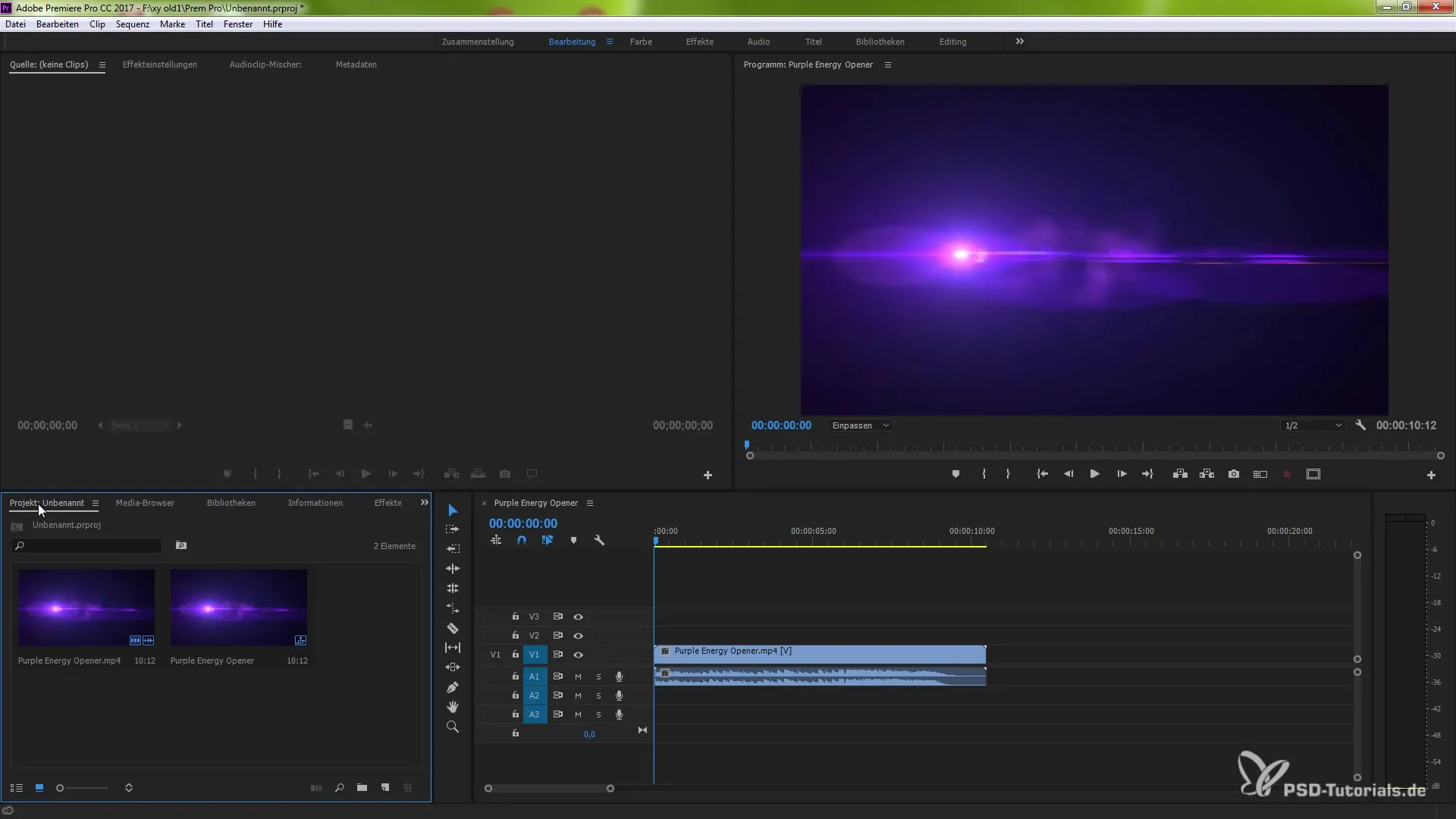
Delanje z DFXP datotekami
Podpora za DFXP datoteke je bila prav tako dodana. Zdaj lahko uvoziš opisane datoteke s to končnico v svoj projekt. To ti odpira dodatne možnosti za uporabo podnapisov v svojem videu.
Ustvarjanje lastnih podnapisov
Enostaven način za delo z podnapisi je ustvarjanje lastnih podnapisov. Klikni na "Nov projekt" in izberi želene standarde za svoje podnapise. Te lahko brez težav vključiš v svoj montažni prostor in jih prilagajaš.
Če želiš prikazati podnapise, pojdi v nastavitve in omogoči opcijo za prikaz podnapisov. Morda se zgodi, da podnapisi ne bodo prikazani, če se izhodni format ne ujema. Poskrbi, da se vhodni in izhodni formati ujemajo.
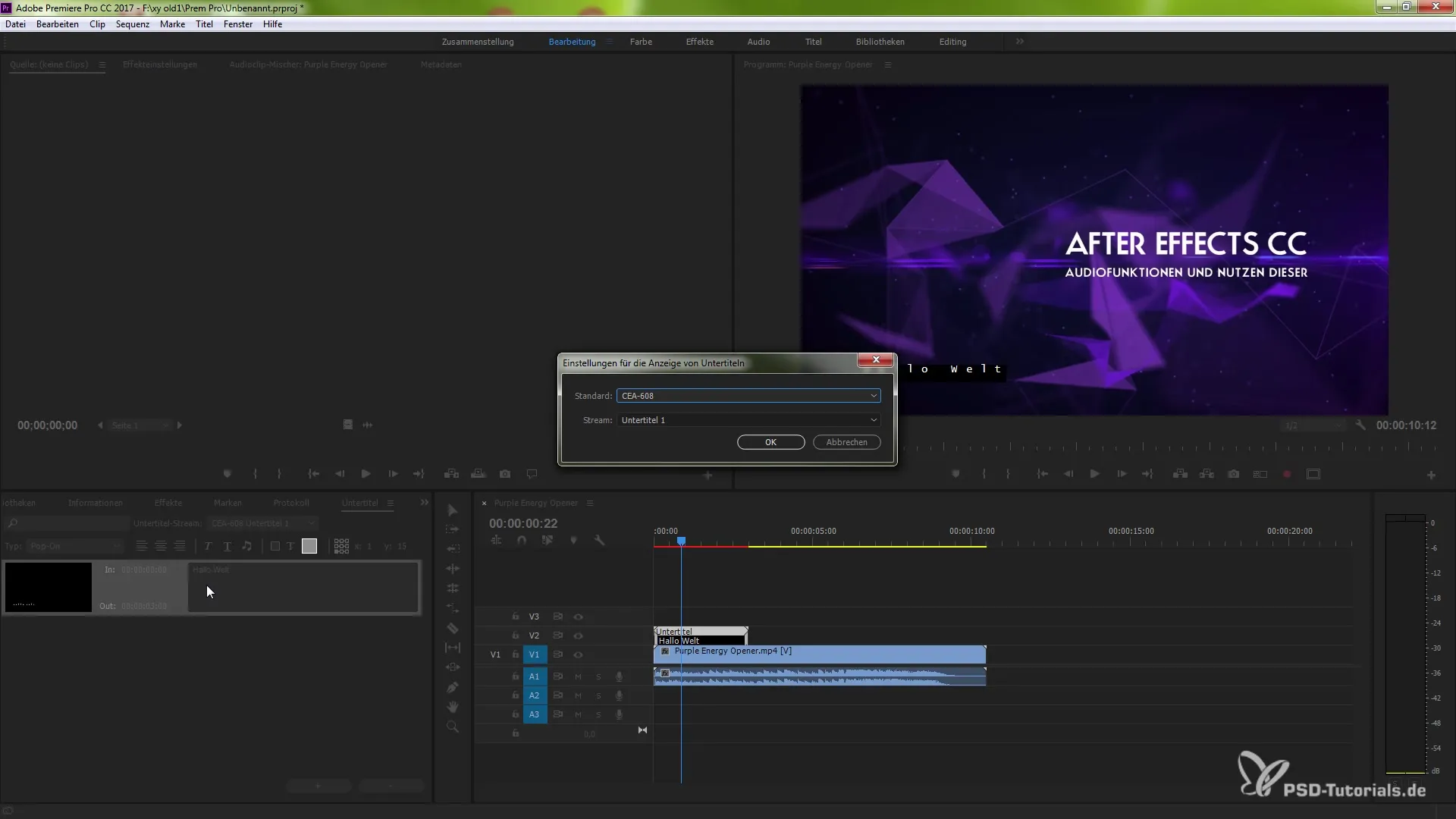
Zaradi teh korakov boš imel popoln nadzor nad podnapisi, ki jih uporabljaš v svojih projektih. Delo z različnimi formati bo postalo veliko lažje in učinkovitejše.
Povzetek - Funkcije podnapisov v Premiere Pro CC 7.1: Kako učinkovito izkoristiti novosti
Naučil/a si se, kako učinkovito izkoristiti nove funkcije podnapisov v Premiere Pro CC 7.1. Od aktivacije opcije podnapisov ob uvozu do podpore novim formatom datotek je vse tu, da svoje videe oblikuješ profesionalno.
Pogosta vprašanja
Kako aktiviram opcijo podnapisov ob uvozu?Pojdi na "Uredi", izberi "Nastavitve" in nato "Mediji". Aktiviraj možnost "Vključite podnapise ob uvozu".
Ali lahko uvozim DFXP datoteke?Da, Premiere Pro 7.1 podpira uvoz DFXP datotek.
Kako delati s CEA 708 oznakami?Uvozi in izvozi CEA 708 oznake s povleci in spusti v svoj projekt.
Zakaj se moji podnapisi ne prikazujejo?Podnapisi se ne prikazujejo, če se izhodni format ne ujema z vhodnim formatom.
Kje najdem možnosti za lastne podnapise?Pojdi na "Nov projekt" in izberi standarde podnapisov, da ustvariš lastne podnapise.


